Vendre des cartes cadeaux sur votre site Vente en ligne Square
Vous pouvez permettre aux clients d’acheter des Cartes cadeaux Square tout en naviguant sur votre site Vente en ligne Square. En sélectionnant le lien « Cartes cadeaux » dans votre menu de navigation, les clients seront dirigés vers votre site de cartes cadeaux Square où ils pourront acheter, réapprovisionner ou vérifier le solde de cartes cadeaux physiques et de cyber cartes cadeaux.
Renseignez-vous davantage au sujet des Cyber cartes cadeaux Square.
Ajouter une page Cartes cadeaux à votre site
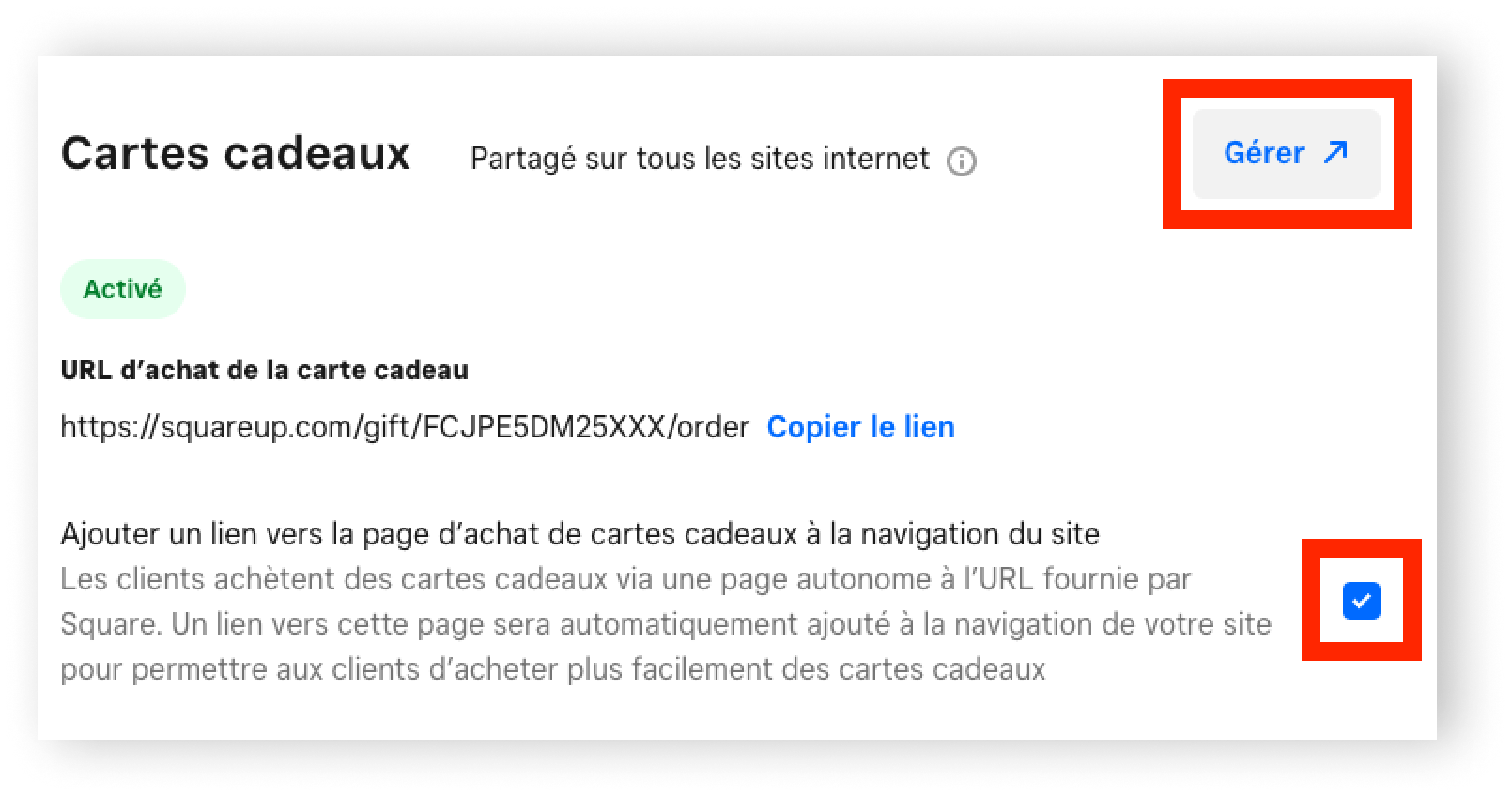
À partir du Tableau de bord
Pour ajouter une page de cartes cadeaux à votre site Vente en ligne Square :
À partir de votre Aperçu de Vente en ligne Square, accédez à Articles et Cartes cadeaux ou Paramètres partagés et Cartes cadeaux.
Sélectionnez Gérer pour accéder à votre page Aperçu des cartes cadeaux Square.
Accédez à Cyber cartes cadeaux > Configurer.
Activez Vendre des cyber cartes cadeaux en ligne et sélectionnez Enregistrer.
À partir de la page Cartes cadeaux de Vente en ligne Square, cochez la case pour Ajouter un lien de navigation vers la page d’achat des cartes cadeaux sur votre site.
Publiez votre site à partir de l’éditeur de site Vente en ligne Square pour voir les changements en direct.
Les clients peuvent alors acheter des cartes cadeaux sur une page autonome à l’adresse URL fournie par Square. Un lien vers cette page sera automatiquement ajouté au menu de navigation de votre site pour faciliter l’achat de cartes cadeaux par les clients lorsqu’ils naviguent sur celui-ci.
À partir de l’éditeur de site
Vous pouvez également ajouter une page de cartes cadeaux à Vente en ligne Square à partir de l’éditeur du site. Pour commencer :
À partir de votre Tableau de bord Square, sélectionnez +Ajouter > Page.
Sélectionnez Cartes cadeaux pour synchroniser votre compte de cartes cadeaux Square existant ou en créer un.
Publier votre site Web pour voir les changements en direct.
Découvrez comment créer des pages et des volets de navigation pour plus de renseignements sur l’ajout de pages à votre site Vente en ligne Square.
Personnaliser et organiser les cartes cadeaux Square sur Vente en ligne Square
Pour personnaliser votre page de cartes cadeaux sur votre site Vente en ligne Square :
À partir de votre Page Aperçu des cartes cadeaux Square, accédez à Cyber cartes cadeaux >Configurer.
Sélectionnez le lien Gérer les modèles pour choisir des modèles préétablis pour vos cartes cadeaux.
Sélectionnez une image pour l’activer ou la désactiver. Vous pouvez également ajouter votre propre modèle pour le personnaliser à l’image de votre marque.
Une fois terminé, sélectionnez Enregistrer.
Sur la page Configurer, vous pouvez également faire glisser et déposer vos modèles de cartes cadeaux pour les disposer dans l‘ordre que vous voulez que vos clients les voient sur votre site.